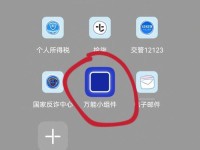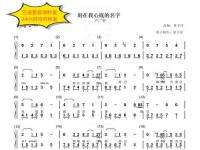在使用电脑的过程中,我们经常会遇到各种问题,如应用程序崩溃、系统崩溃等。要想解决这些问题,了解错误出现的原因是非常重要的。而电脑错误日志文件就是我们定位和解决问题的关键。本文将介绍如何查找电脑错误日志文件,帮助读者轻松定位和解决电脑问题。

什么是电脑错误日志文件
在开始学习如何查找电脑错误日志文件之前,我们首先要了解什么是电脑错误日志文件。电脑错误日志文件是操作系统记录电脑发生问题时所产生的日志文件,其中包含了关于错误的详细信息和时间戳等重要数据。
为什么查找电脑错误日志文件很重要
查找电脑错误日志文件非常重要,因为它可以帮助我们了解问题的根源。通过分析错误日志文件,我们可以查找到导致问题的原因,从而采取相应的措施来解决问题。

常见的错误日志文件存储位置
电脑的不同操作系统和应用程序会将错误日志文件保存在不同的位置。例如,Windows操作系统的错误日志文件通常保存在EventViewer(事件查看器)中,而应用程序的错误日志文件通常保存在其安装目录或用户文件夹中。
如何打开EventViewer(事件查看器)
要查找Windows操作系统的错误日志文件,我们可以通过打开EventViewer(事件查看器)来实现。点击开始菜单,并在搜索框中输入“EventViewer”。从搜索结果中选择EventViewer程序,并打开它。
查找Windows操作系统错误日志文件
在EventViewer(事件查看器)中,我们可以找到各种类型的错误日志文件,如系统日志、应用程序日志等。要查找系统错误日志文件,我们可以在EventViewer窗口左侧的“WindowsLogs”(Windows日志)下选择“System”(系统)。在右侧窗口中可以看到系统错误日志文件的列表。

过滤和排序错误日志文件
为了更方便地查找特定类型的错误日志文件,我们可以使用EventViewer提供的过滤和排序功能。在EventViewer右上角的搜索框中输入关键字,可以对错误日志文件进行过滤。点击错误日志列表的标题栏,可以根据时间、事件ID等字段对错误日志文件进行排序。
查找应用程序错误日志文件
除了系统错误日志文件外,我们还可以查找应用程序的错误日志文件。在EventViewer(事件查看器)左侧的“ApplicationsandServicesLogs”(应用程序和服务日志)下选择相应的应用程序,然后在右侧窗口中可以看到该应用程序的错误日志文件列表。
使用命令行查找错误日志文件
除了通过EventViewer(事件查看器)查找错误日志文件外,我们还可以使用命令行工具来查找。在Windows操作系统中,我们可以使用命令行工具如“findstr”或“grep”来搜索特定关键字,并查找相应的错误日志文件。
备份和保护错误日志文件
由于错误日志文件包含了重要的系统和应用程序信息,我们应该定期备份和保护这些文件。通过定期备份错误日志文件,我们可以在需要时恢复重要的系统状态并进行故障排除。
解读错误日志文件中的信息
查找到错误日志文件后,我们需要学会解读其中的信息。错误日志文件中通常包含了错误代码、事件描述、发生时间等信息,我们可以根据这些信息来分析问题的根源。
根据错误日志文件采取相应措施
通过分析错误日志文件,我们可以找到问题的根源。根据错误日志文件中提供的信息,我们可以采取相应的措施来解决问题。例如,如果错误日志文件中显示某个应用程序崩溃,我们可以尝试重新安装该应用程序或升级到最新版本。
将错误日志文件提供给技术支持
当我们遇到无法解决的问题时,我们可以将错误日志文件提供给技术支持人员来寻求帮助。错误日志文件中包含了详细的错误信息,可以帮助技术支持人员更快地定位和解决问题。
电脑错误日志文件的注意事项
在查找电脑错误日志文件时,我们需要注意以下几点:错误日志文件可能会很大,我们需要相应的磁盘空间来存储它们;错误日志文件可能包含敏感信息,我们要注意保护用户隐私;我们应该定期清理过时的错误日志文件,以免占用过多的存储空间。
其他工具和方法
除了EventViewer(事件查看器)和命令行工具外,还有其他一些工具和方法可以帮助我们查找电脑错误日志文件。例如,一些第三方软件可以提供更直观和易用的界面来查看和分析错误日志文件。
电脑错误日志文件是解决电脑问题的关键,通过查找和分析错误日志文件,我们可以了解问题的根源,并采取相应的措施来解决问题。希望本文所介绍的方法和技巧可以帮助读者轻松定位和解决电脑问题。